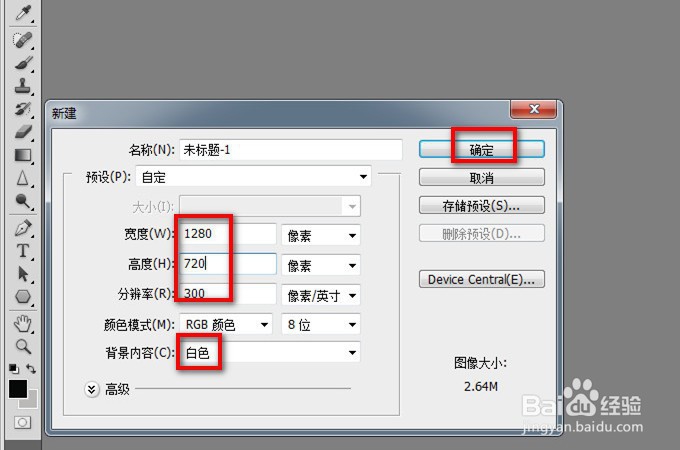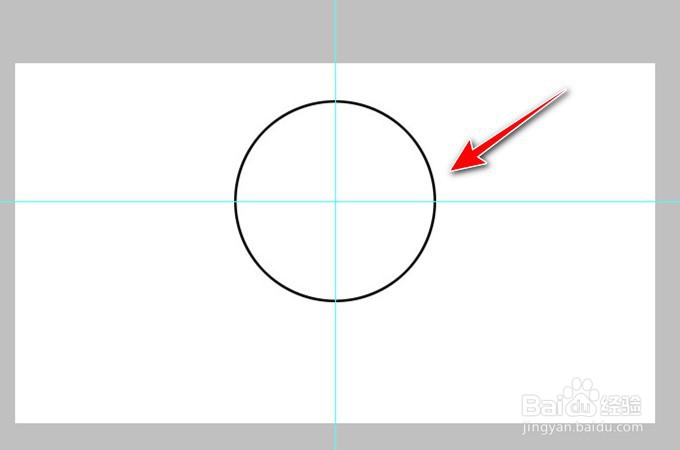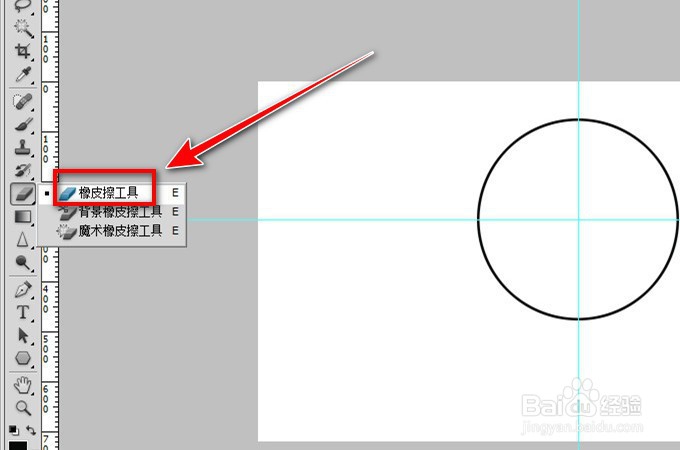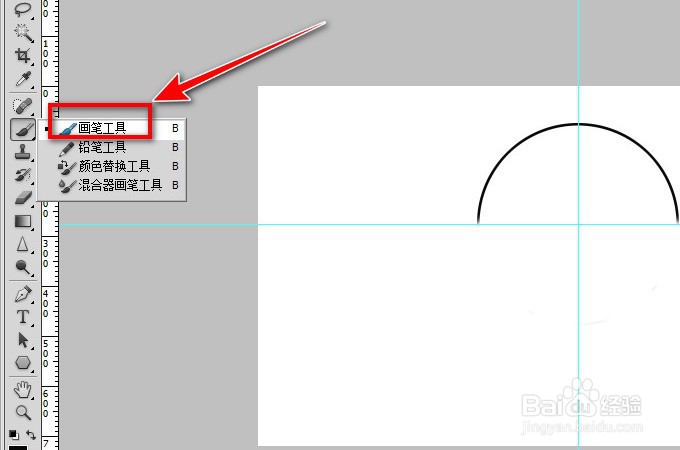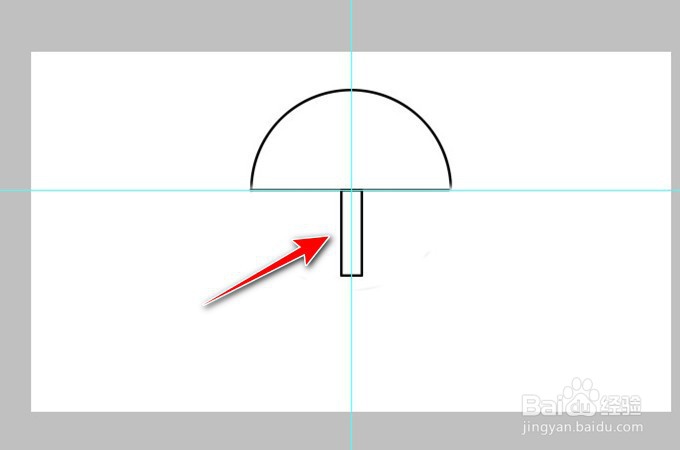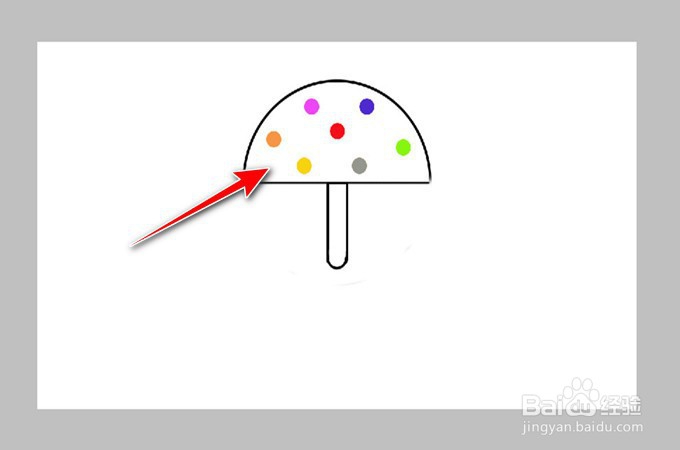如何用PS制作一个简单的蘑菇
1、任意新建一个画布,大小为1280*720像素,分辨率为300,背景内容为白色,然后点击“确定”。
2、新建图层1,用来制作蘑菇主体。按Ctrl+R键弹出标尺,交点为圆心。
3、点击左侧的“椭圆选框工具”。
4、在图层1,在圆心按Shift+Alt键画个圆形,并进行描边,描边大小为5px,颜色为黑色。
5、点击左侧的“橡皮擦工具”。
6、把下半圆擦掉,如下图。
7、点击左侧的“画笔工具”。
8、画出半圆下面那条线,并新建图层2。在图层2,点击左侧的“矩形选框工具”。
9、在图层2画个矩形,用来制作蘑菇柄。
10、点击左侧的“椭圆选框工具”,画个圆形与刚画的矩形相切。
11、用橡皮擦擦掉多余的部分,结果如图。
12、新建图层3,在图层3,点击“椭圆选丸泸尺鸢框工具”,按shift键画个圆形,并填充颜色,然后复制图层3,粘贴6次,为图层4-9,并填充为别的颜色。
13、把图层1和图层2填充为灰色,最后效果如下图。
声明:本网站引用、摘录或转载内容仅供网站访问者交流或参考,不代表本站立场,如存在版权或非法内容,请联系站长删除,联系邮箱:site.kefu@qq.com。
阅读量:42
阅读量:73
阅读量:42
阅读量:24
阅读量:26